Если в Windows и macOS запуск приложений из других операционных систем реализован достаточно легко, то в Linux придётся немного заморочиться. Начиная с установки и заканчивая запуском программ.

Для Linux есть Anbox, среда с открытым исходным кодом, основанная на последней версии Android Open Source Project (AOSP). Для запуска приложений используются контейнеры LXC и модули ядра, собираемые через DKMS. Это позволяет запускать приложения на железе и ядре хоста с производительностью сравнимой с нативной. То есть без всяких прослоек, эмуляции и очень быстро.
Установка
Anbox поддерживает процессоры архитектуры x86_64. Установить Anbox можно либо с помощью оснастки Snap, либо с помощью скрипта anbox-installer. Рассмотрим оба варианта.
Установка на Ubuntu с помощью Snap
1) Чтобы установить snapd, используйте следующую команду в терминале:
<strong><code><span class="token function">sudo</span> apt <span class="token function">install</span> snapd</code></strong>
2) Затем запустите установку Anbox:
<strong><code>snap <span class="token function">install</span> --classic anbox-installer <span class="token operator">&&</span> anbox-installer</code></strong>
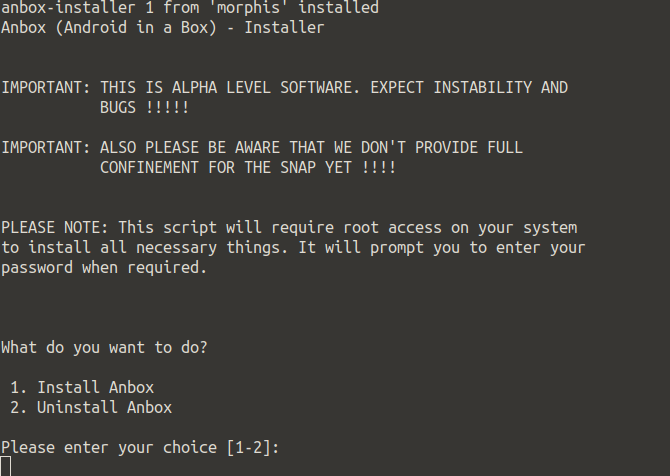
3) Выберите «1» для установки и согласитесь со всеми запросами на разрешение. Дождитесь установки, перезагрузите систему, готово!
Установка на Ubuntu с помощью скрипта anbox-installer
1) Загрузите скрипт:
<strong><code><span class="pln">$ wget https</span><span class="pun">:</span><span class="com">//raw.githubusercontent.com/anbox/anbox-installer/master/installer.sh -O anbox-installer</span><span class="pln"> $ chmod </span><span class="pun">+</span><span class="pln">x anbox</span><span class="pun">-</span><span class="pln">installer</span></code></strong>
2) Запустите скрипт:
<strong><code><span class="pln">$ sudo </span><span class="pun">./</span><span class="pln">anbox</span><span class="pun">-</span><span class="pln">installer</span></code></strong>
3) Скрипт запросит написать I AGREE, установит Anbox и предложит перезагрузить систему. После перезагрузки в меню появится пункт Anbox.
Установка на Arch Linux из исходников
В качестве альтернативы могу предложить установку Anbox из исходников. Проще всего это сделать в Arch Linux, так как Anbox уже есть в AUR и весь процесс сборки можно автоматизировать.
1) Установим необходимые для сборки пакеты:
<strong><code><span class="pln">$ sudo pacman </span><span class="pun">-</span><span class="pln">S linux</span><span class="pun">-</span><span class="pln">headers dkms</span></code></strong>
2) Соберите Anbox из AUR. Лучше сделать это с помощью AUR-клиента, такого как pacaur или yaourt:
<strong><code><span class="pln">$ yaourt </span><span class="pun">-</span><span class="pln">S anbox</span><span class="pun">-</span><span class="pln">image anbox</span><span class="pun">-</span><span class="pln">modules</span><span class="pun">-</span><span class="pln">dkms</span><span class="pun">-</span><span class="pln">git anbox</span><span class="pun">-</span><span class="pln">git</span></code></strong>
3) Загрузите необходимые модули ядра:
<strong><code><span class="pln">$ sudo modprobe binder_linux $ sudo modprobe ashmem_linux</span></code></strong>
4) Запустите container manager:
<strong><code><span class="pln">$ sudo systemctl start anbox</span><span class="pun">-</span><span class="pln">container</span><span class="pun">-</span><span class="pln">manager</span><span class="pun">.</span><span class="pln">service</span></code></strong>
5) Запустите session manager:
<strong><code><span class="pln">$ anbox session</span><span class="pun">-</span><span class="pln">manager </span><span class="pun">--</span><span class="pln">gles</span><span class="pun">-</span><span class="pln">driver</span><span class="pun">=</span><span class="pln">host </span><span class="pun">&</span></code></strong>
6) Готово. Запустите Anbox из терминала:
<strong><code><span class="pln">$ anbox launch </span><span class="pun">--</span><span class="kwd">package</span><span class="pun">=</span><span class="pln">org</span><span class="pun">.</span><span class="pln">anbox</span><span class="pun">.</span><span class="pln">appmgr </span><span class="pun">--</span><span class="pln">component</span><span class="pun">=</span><span class="pln">org</span><span class="pun">.</span><span class="pln">anbox</span><span class="pun">.</span><span class="pln">appmgr</span><span class="pun">.</span><span class="typ">AppViewActivity</span></code></strong>
Установка файлов APK в Linux
После перезагрузки системы Anbox появится в меню.
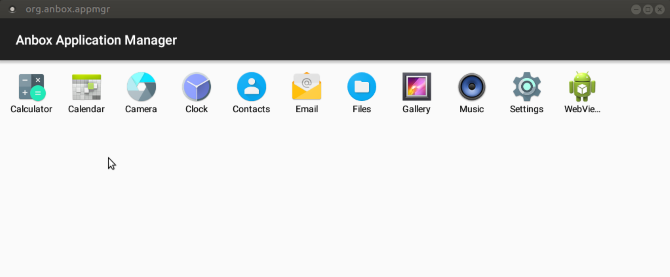
Если при запуске Anbox ничего не происходит, то откройте терминал и введите:
<strong><code>anbox session-manager</code></strong>
Для установки приложений понадобятся их APK. Скачать их можно с . После включите установку из неизвестных источников и запустите нужный APK. Программы установятся и будут доступны вместе с другими приложениями Linux.
Также есть вариант установки с помощью ADB. В Anbox по умолчанию активирован режим отладки с помощью ADB и установить сам ADB можно так:
Для Ubuntu:
<code><strong><span class="pln">$ sudo apt</span><span class="pun">-</span><span class="kwd">get</span><span class="pln"> install android</span><span class="pun">-</span><span class="pln">sdk</span><span class="pun">-</span><span class="pln">platform</span><span class="pun">-</span><span class="pln">tools</span></strong> </code>
Для Arch Linux:
<strong><code><span class="pln">$ sudo pacman </span><span class="pun">-</span><span class="pln">S android</span><span class="pun">-</span><span class="pln">tools </span></code></strong>
Для установки приложения нужно выполнить такую команду (пример для FX File Explorer):
<strong><code><span class="pln">$ adb install </span><span class="pun">~</span><span class="str">/Downloads/</span><span class="typ">File</span> <span class="typ">Explorer_v5</span><span class="pun">.</span><span class="lit">1.1</span><span class="pun">.</span><span class="lit">0</span><span class="pln">_apkpure</span><span class="pun">.</span><span class="pln">com</span><span class="pun">.</span><span class="pln">apk</span></code></strong>
Готово!
